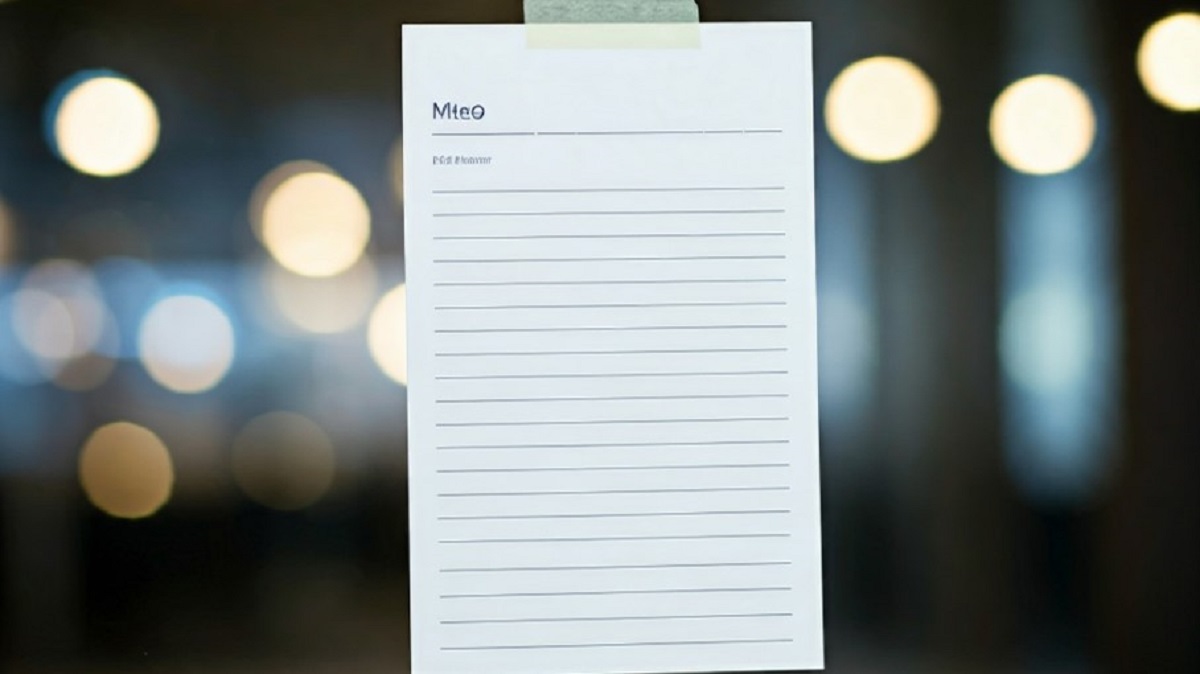
ブルースクリーンの原因がメモリ?具体的な対処法を解説します
ブルースクリーン(死の青画面)の原因の一つとして、メモリが挙げられます。メモリに問題があると、パソコンが正常に動作できなくなり、ブルースクリーンが表示されてしまうことがあります。
メモリが原因でブルースクリーンが発生する可能性がある場合の対処法
1. メモリの抜き差し
パソコンの電源を切り、コンセントを抜きます。
ケースを開けて、メモリを取り出し、スロットの端子部分を清掃します。
メモリを再度しっかりと差し込みます。
パソコンの電源を入れ、動作を確認します。
2. メモリテストの実行
Windowsに搭載されているメモリ診断ツールを利用して、メモリにエラーがないか診断します。
スタートメニューから「Windowsの検索」に「Windows メモリ診断」と入力し、実行します。
3. メモリを増設した場合は、元の構成に戻す
最近メモリを増設した場合、新しいメモリが原因でエラーが発生している可能性があります。元のメモリ構成に戻して、動作を確認します。
4. メモリの交換
上記の方法を試しても改善されない場合は、メモリ自体に不良がある可能性があります。新しいメモリに交換してみましょう。
メモリが原因と断定する前に
メモリが原因と断定する前に、以下の点も確認しましょう。
他のハードウェアの故障: ハードディスク、グラフィックボードなどの他のハードウェアに問題がある可能性もあります。
ソフトウェアの不具合: 最近インストールしたソフトウェアが原因でエラーが発生している可能性があります。
ウイルス感染: ウイルスに感染している可能性も考えられます。ウイルス対策ソフトで、パソコン全体をスキャンしましょう。
その他の注意点
静電気: メモリを取り扱う際は、静電気対策をしっかりと行いましょう。
メモリスロット: メモリのスロットが曲がっていたり、接触不良を起こしている可能性もあります。
互換性: 購入するメモリは、パソコンのマザーボードと互換性があることを確認しましょう。
専門家への相談
上記の方法を試しても改善されない場合は、パソコン修理業者に相談することをおすすめします。専門家であれば、より詳細な診断と修理を行うことができます。
ブルースクリーンが発生した際の対処法
ブルースクリーンが発生した場合、慌てずに対処しましょう。
エラーメッセージをメモする: ブルースクリーンに表示されるエラーメッセージは、問題の原因を特定する上で重要な情報となります。
パソコンの再起動: 一度パソコンの電源を切り、再度起動してみましょう。
セーフモードで起動: セーフモードで起動することで、問題の原因となっているプログラムを特定できる場合があります。
まとめ
メモリが原因でブルースクリーンが発生している場合は、上記の方法を試すことで解決できる可能性があります。しかし、自分で解決できない場合は、専門家に相談することをおすすめします。
関連キーワード: ブルースクリーン, メモリ, パソコン, エラー, 対処法, メモリテスト
この情報は一般的な情報であり、個々の状況に合わせて判断する必要があります。
この情報に基づいて行われた行為について、いかなる責任も負いかねます。

